尊敬的客户,网银伴侣可对网银使用环境进行专业检测,包括安全控件安装、U盾驱动安装、系统环境、浏览器设置、网络设置情况等,并提供一键修复功能,让您能够无障碍的使用我行网银。
网银伴侣下载地址:
下载网银伴侣,保存到桌面后双击运行,点击“开始安装”进行安装。
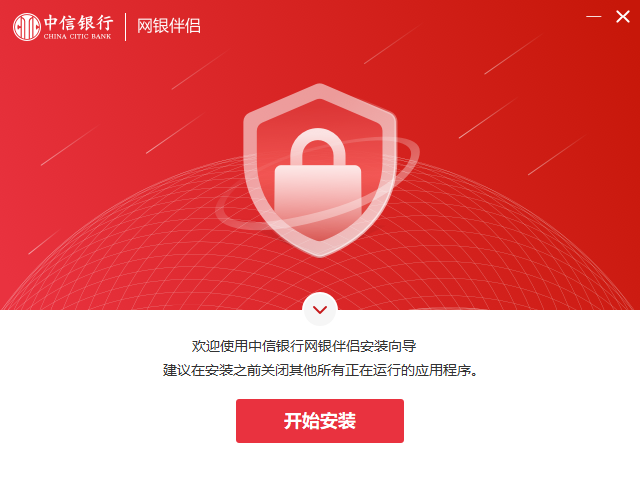
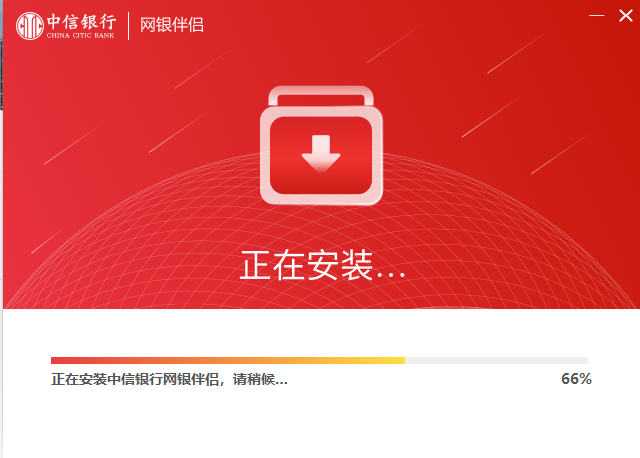
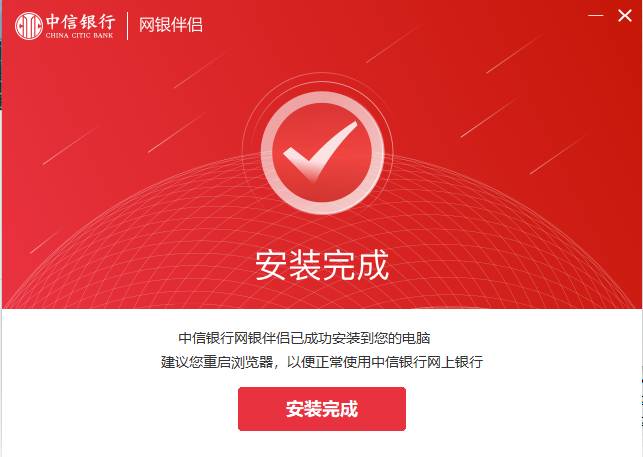
电脑插入U盾后运行网银伴侣,然后点击“立即检测”,检测完成后,点击“一键修复”,可自动安装登录企业网上银行所需的控件和U盾驱动,安装完成后可访问企业网上银行登录页进行登录。
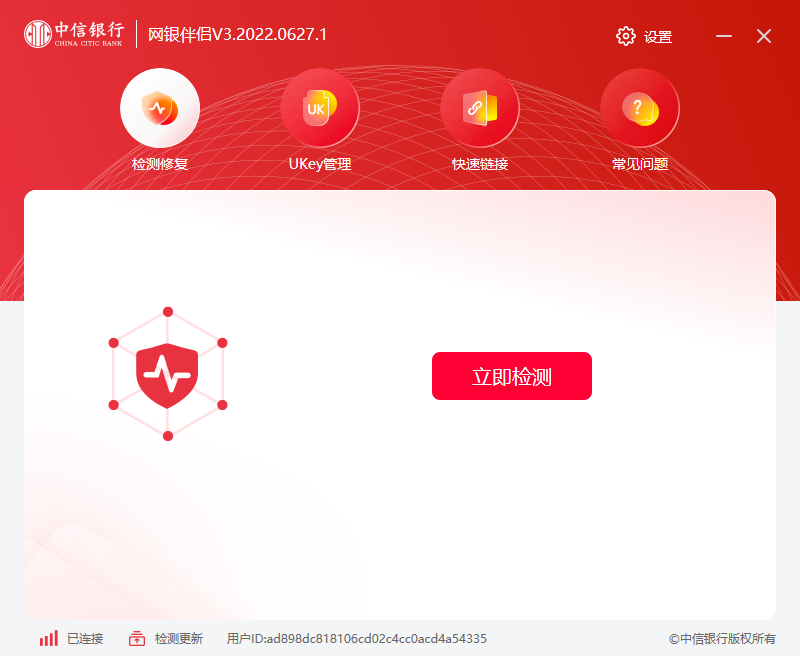
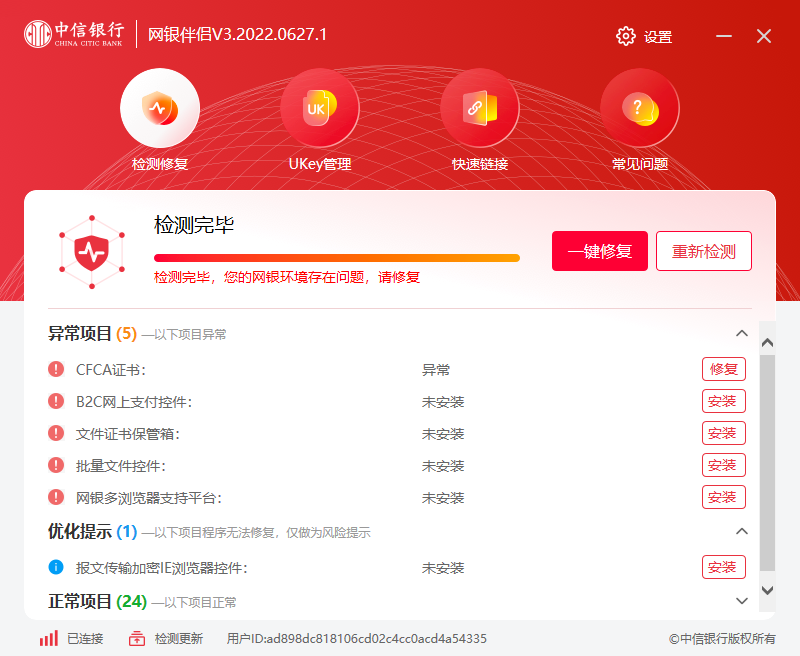
尊敬的客户,您首次使用我行企业网上银行(或者重装电脑系统后),需要按照如下内容配置登录环境。
添加https://corp.bank.ecitic.com/cotb/login.html到浏览器的信任站点中,并取消“启用保护模式”选择项(打开IE浏览器,点击菜单“工具”,打开“Internet 选项”),如下图所示:
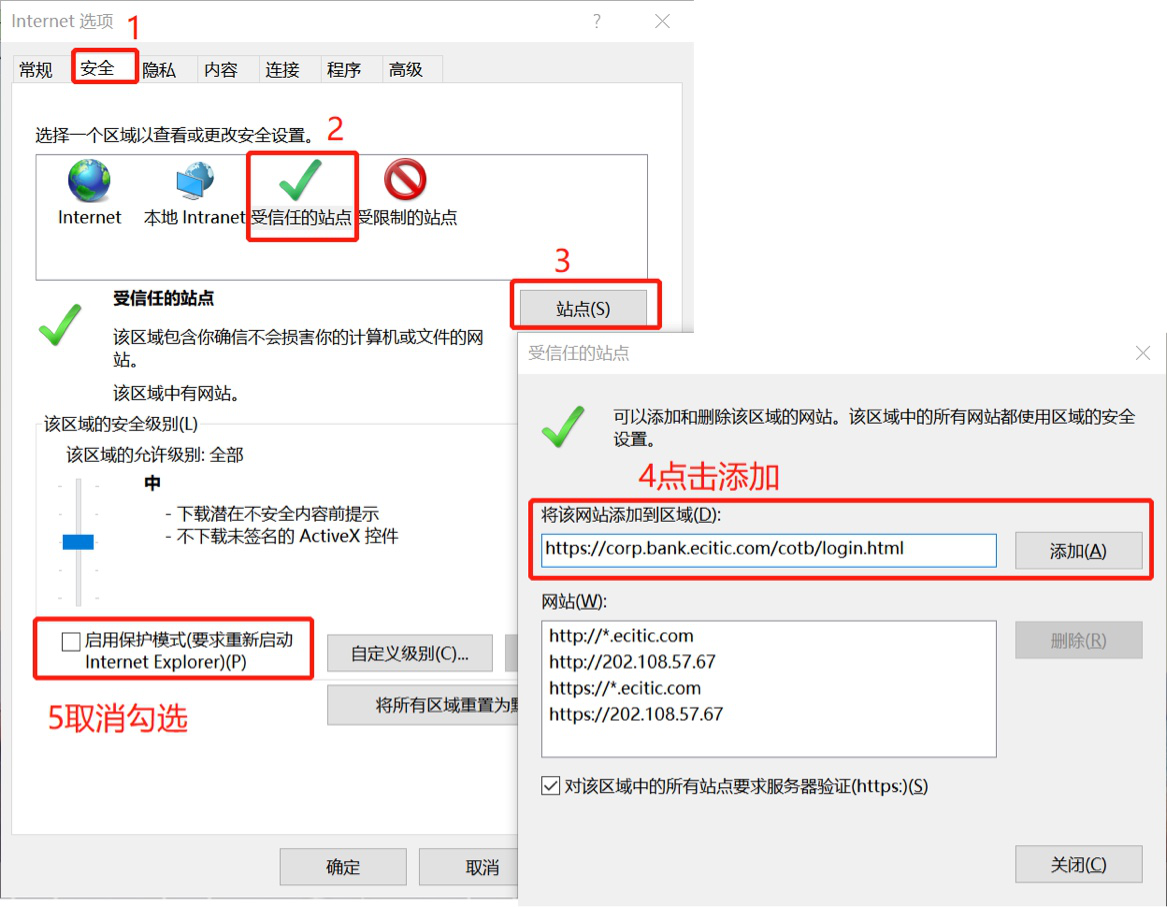
下载并安装安全控件软件包和U盾驱动软件包
| U盾型号 | 安全控件包下载 | U盾驱动包下载 | 支持操作系统 |
|---|---|---|---|
 |

|
飞天U盾驱动程序 | Windows7及以上 |
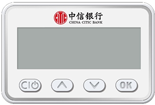 |
握奇U盾驱动程序 | Windows7及以上 | |
 |
天地融U盾驱动程序 | Windows7及以上 | |
 |
飞天二代U盾驱动程序 | Windows7及以上 |
若您绑定了U盾,在首次登录时,需将对公二代蓝牙U盾插入电脑U口,进行U盾密码设置,输入两次一致的密码后,点击“确定”完成设置(若您使用的是一代飞天U盾或没有U盾,则不需要设置)。
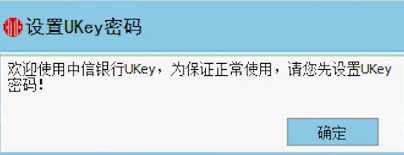
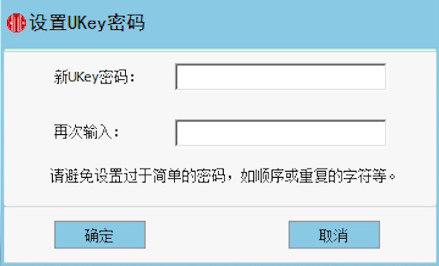
当您进行首次登录时,在输入您的初始登录密码进行登录后,需进行登录密码设置,输入两次一致的新密码后,点击“确定”完成设置,重新登录即可。

尊敬的客户,您首次使用我行企业网上银行(或者重装电脑系统后),需要按照如下内容配置登录环境。
下载并安装安全控件软件包和U盾驱动软件包
| U盾型号 | 安全控件包下载 | U盾驱动包下载 | 支持操作系统 |
|---|---|---|---|
 |

|
飞天U盾驱动程序 | Windows7及以上 |
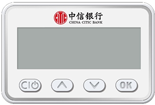 |
握奇U盾驱动程序 | Windows7及以上 | |
 |
天地融U盾驱动程序 | Windows7及以上 | |
 |
飞天二代U盾驱动程序 | Windows7及以上 |
若您绑定了U盾,在首次登录时,需将对公二代蓝牙U盾插入电脑U口,进行U盾密码设置,输入两次一致的密码后,点击“确定”完成设置(若您使用的是一代飞天U盾或没有U盾,则不需要设置)。
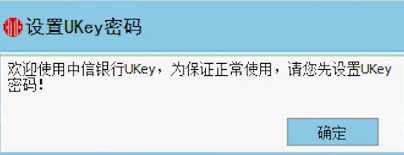
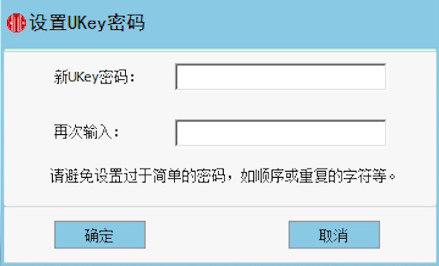
当您进行首次登录时,在输入您的初始登录密码进行登录后,需进行登录密码设置,输入两次一致的新密码后,点击“确定”完成设置,重新登录即可。

尊敬的客户,您首次使用我行企业网上银行(或者重装电脑系统后),需要按照如下内容配置登录环境。
下载并安装安全控件软件包和U盾驱动软件包
| U盾型号 | 安全控件包下载 | U盾驱动包下载 | 支持操作系统 |
|---|---|---|---|
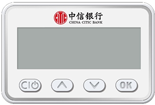 |

|
握奇U盾驱动程序(MAC版) | MacOS10.13.2及以上版本 |
 |
天地融U盾驱动程序(MAC版) | MacOS10.13.2及以上版本 | |
 |
飞天二代U盾驱动程序(MAC版) | MacOS10.13.2及以上版本 |
安装密码控件时需对系统进行设置
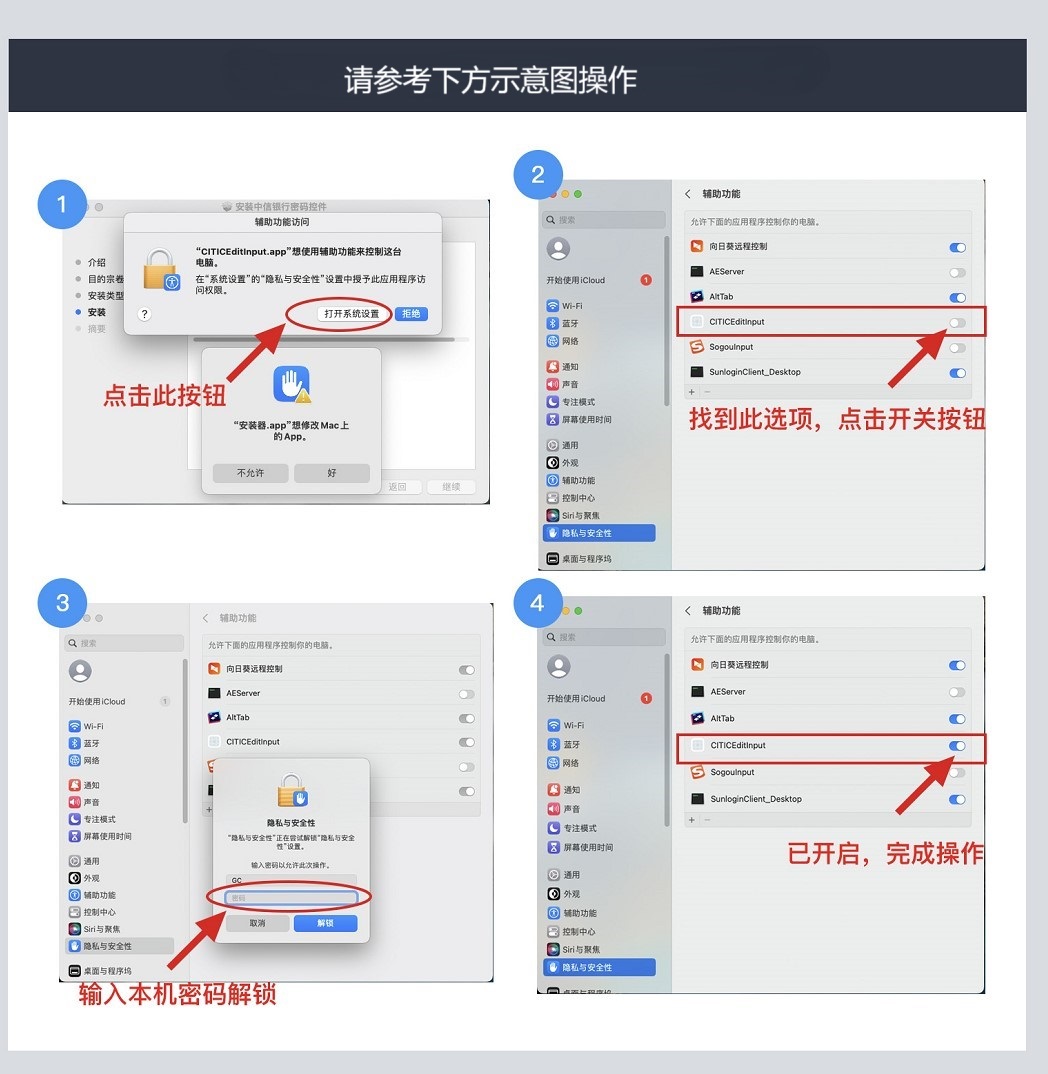
若您绑定了U盾,在首次登录时,需将对公二代蓝牙U盾插入电脑U口,进行U盾密码设置,输入两次一致的密码后,点击“确定”完成设置。
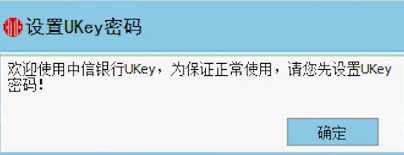
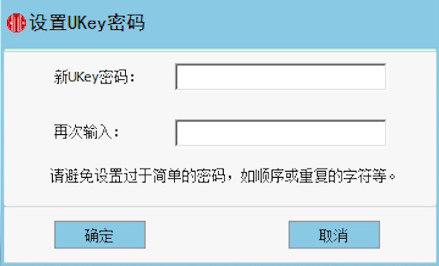
当您进行首次登录时,在输入您的初始登录密码进行登录后,需进行登录密码设置,输入两次一致的新密码后,点击“确定”完成设置,重新登录即可。

尊敬的客户,您首次使用我行企业网上银行(或者重装电脑系统后),需要按照如下内容配置登录环境。
请根据您计算机的操作系统和架构,选择对应的安全软件控件包和U盾驱动软件包进行下载安装。
| 操作系统 | 统信UOS操作系统 | |||||
|---|---|---|---|---|---|---|
| 架构 | X86架构 | ARM架构 | ||||
| 安全控件 |
 中信银行网银安全控件包(统信UOS版-X86)
中信银行网银安全控件包(统信UOS版-X86)
|
 中信银行网银安全控件包(统信UOS版-ARM)
中信银行网银安全控件包(统信UOS版-ARM)
|
||||
| U盾 驱动 |
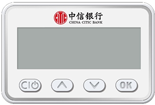
|

|

|
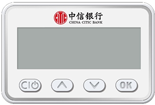
|

|

|
| 操作系统 | 银河麒麟操作系统 | |||||
|---|---|---|---|---|---|---|
| 架构 | X86架构 | ARM架构 | ||||
| 安全控件 |
 中信银行网银安全控件包(银河麒麟版-X86)
中信银行网银安全控件包(银河麒麟版-X86)
|
 中信银行网银安全控件包(银河麒麟版-ARM)
中信银行网银安全控件包(银河麒麟版-ARM)
|
||||
| U盾 驱动 |
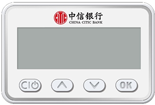
|

|

|
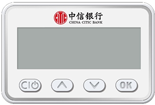
|

|

|
若您绑定了U盾,在首次登录时,需将对公二代蓝牙U盾插入电脑U口,进行U盾密码设置,输入两次一致的密码后,点击“确定”完成设置。
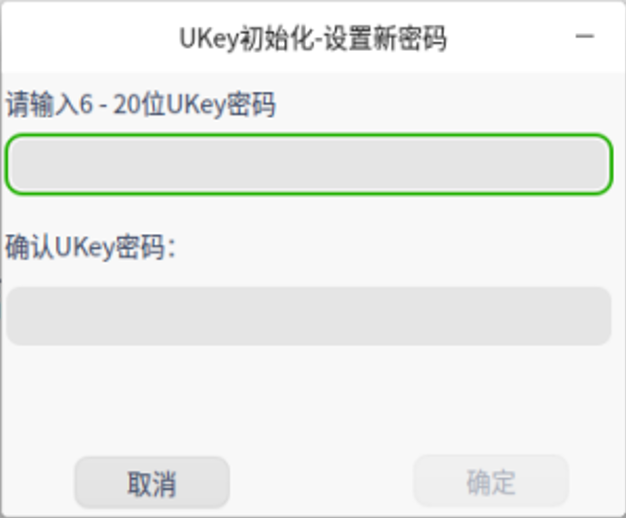
当您进行首次登录时,在输入您的初始登录密码进行登录后,需进行登录密码设置,输入两次一致的新密码后,点击“确定”完成设置,重新登录即可。

A:①支持的操作系统:Windows操作系统、MAC操作系统、统信UOS操作系统、银河麒麟操作系统;
②支持的浏览器:IE浏览器(IE8以上)、Edge浏览器、Chrome浏览器、Firefox浏览器、360浏览器、奇安信浏览器
A:①企业操作员用户开立成功后,登录密码将以短信形式发送至操作员预留手机号中;
②U盾密码需自行设置,将U盾插入电脑U口后将自动弹出U盾密码设置界面。
A:①U盾及密码登录后可使用当前登录网银操作员签约的所有功能;
②短信验证码登录后可使用基础类服务,如理财产品查询、信票夹、用户资料修改、用户代码修改、手机号修改、登录密码修改、找回用户代码、预留信息修改、导出支付联行号等功能。
A: 可通过企业网上银行和企业手机银行登录页“找回用户代码”功能查询。
A: 可通过企业网上银行和企业手机银行登录页“忘记密码”功能进行在线密码重置。
A: 登录企业网上银行,点击菜单自助服务-安全中心-登录密码修改页面,输入原密码和两遍新密码即可修改成功。
A: 用户被锁定后,次日将自动解锁。
A:①网银管理员、网银操作员可通过在线填表系统,申请重置U盾密码,并携带打印单及相关材料前往网点办理,网点受理成功后即可登录。
②网银管理员可通过“管理员专区-重置U盾密码授权”菜单,为企业操作员生成专属授权码,企业操作员再登录网银通过“自助服务-安全中心-重置U盾密码”菜单,输入授权码并进行人脸识别即可修改U盾密码。
A: 打开本地U盾驱动软件(Ukey管理工具)进行密码修改。
A:请检查U盾驱动是否正确安装,或者使用网银伴侣-UKey管理功能进行环境检查与问题修复。